홈택스 연말정산 자료 근로자지급명세서 신고 및 제출방법(ft, 연말정산
근로소득원천징수영수증 신고 및 제출방법)
회계프로그램을 이용하지 않고 사업장의 근로자(종업원)의 연말정산 자료를 직접 사업주가 신고하는 경우 홈택스에 그 자료를 입력하여 신고 및 제출하는 경우에 해당한다.
근로자(종업원)으로 부터 제출받은 자료를 잘 정리하여 홈택스에 신고 및 제출을 해보자.
연말정산 시리즈를 연재 하였지만 실제로 사업자에게 필요한 부분이 이 홈택스에 입력하고 제출하는 방법이 가장 관심이 많을 것이다. 자료에 나와 있는 부분만 정확하게 입력하면, 홈택스 프로그램에서 계산을 자동으로 해주기 때문에 굳이
일일이 소득공제 또는 세액공제에 대하여 계산할 필요가 없기 때문이다.
1. 연말정산 자료를 신고 및 제출은 누가 하는가?
사업주(원천징수의무자) 또는 사업주에 고용되어 있는 담당자가 신고 및 제출한다.
- 준비자료 : 근로자의 급여 연간합계액(1월 ~ 12월의 항목별 및 소득세액등 연간합계), 근로자가 제출한 연말정산 신청자료
2. 홈택스에 신고 및 제출하는 방법은?
1) 홈택스에 인증방법을 통한 로그인을 한다.
2) 홈택스 상단의 [신청/제출] - [지급명세서] - [근로소득] - [근로소득지급명세서(연말정산용)]을 선택한다.

3) 과세자료 제출의 [직접작성방식]을 선택한다.

4) 기본정보입력 화면
제출대상을 연간 합산제출을 선택, 사업자의 인적정보를 입력 후 [저장후 다음이동]을 선택한다.

5)소득자의 인적사항 : 근로자(직원)의 주민등록번호, 성명,등을 입력하고 거주구분, 내외국인, 세대주여부를 선택한다.

6)근무처별 소득공제
- 주(현) 작성 선택 : 현근무지의 연간 급여총액, 상여총액 등 급여 내역을 입력 시 → 7)번으로 이동
- 종(전) 작성 선택 : 전근무지(전회사)의 연간 급여총액, 상여총액 등 급여 내역을 입력 시 → 8)번으로 이동

7) 주(현)근무처 및 소득금액 입력
- 사업자등록번호, 근무처명은 자동으로 입력 됨
- 근무기간은 자동으로 입력 됨(중도입사자의 경우 입사일로부터 12.31까지)
- 휴직등의 기간이 존재시 감면기간등에 입력
- 급여, 상여 등은 연간총액을 입력(미리 직원의 연간 급여 총액을 준비)
- 소득세, 지방소득세(주민세) 급여 지급시 원천징수 한 연간총액을 입력
- 필요 자료를 모두 입력 후 등록하기 선택

8) 종(전) 근무처 및 소득금액 입력
- 중도입사자의 원천징수영수증을 제출받아 그 내용을 입력
- 입력 방법은 7)번 현근무처 입력 방법과 동일
- 해당하지 않을 시 입력 하지 않음
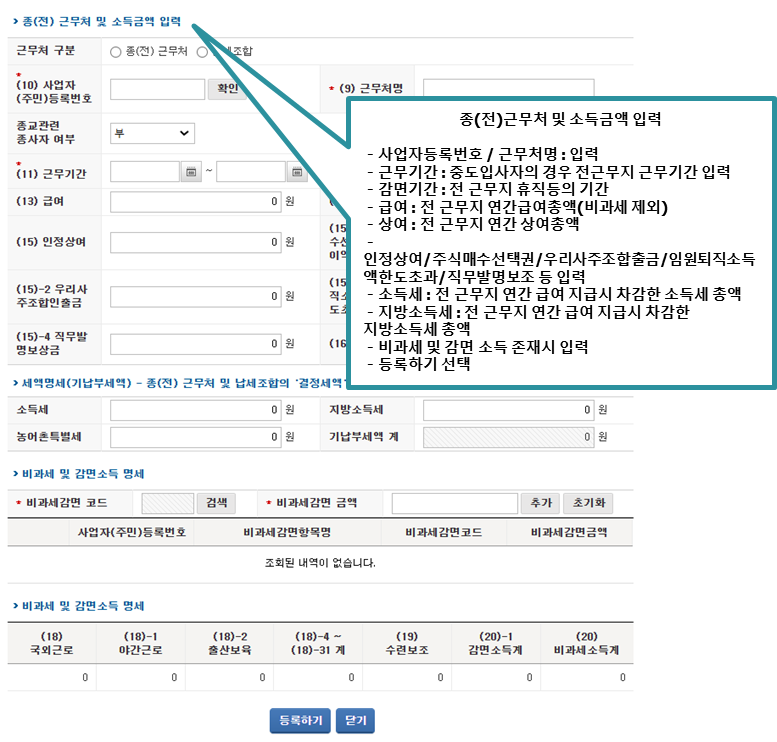
9) 소득. 세액공제명세 작성
- 입력된 공제내역이 표현되는 화면
- 소득.세액공제 명세 작성을 선택

10) 소득공제 및 세액공제 명세 입력
- 본인부터 입력 후 부양가족을 차례대로 입력
- 자료를 입력 후 등록하기 후 선택(연말정산대상자의 본인포함 4인이면, 4번의 등록하기가 됨)
- 국세청 자료와 그외 제출받은 자료의 내용을 계산없이 그대로 입력
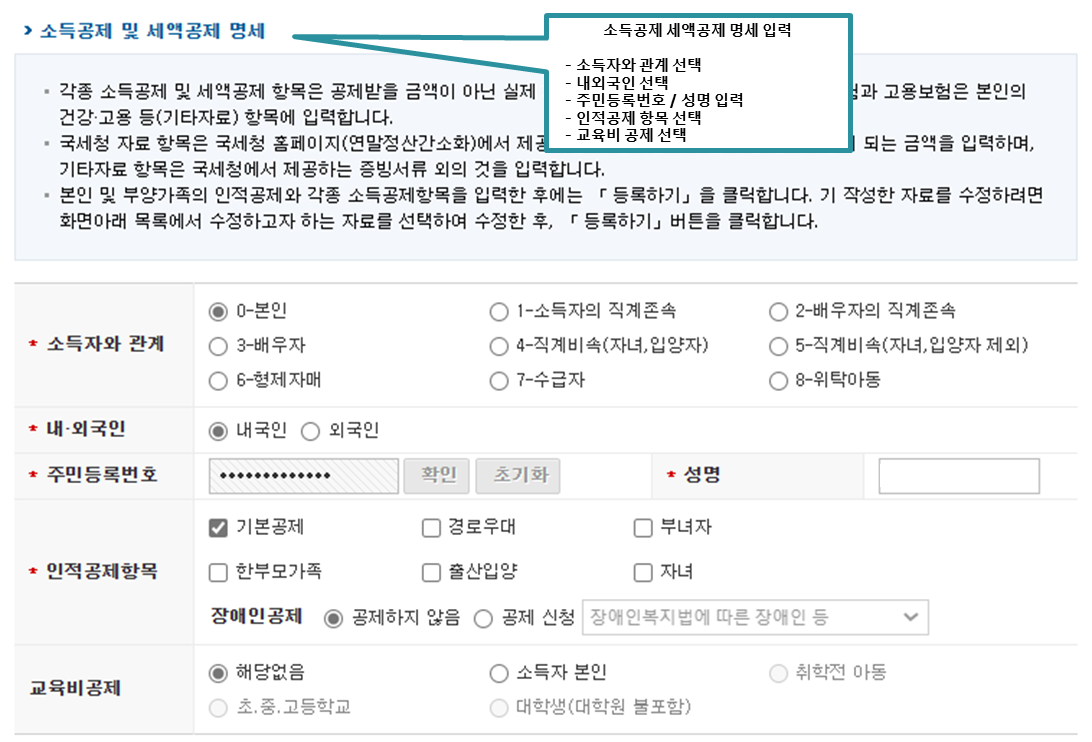
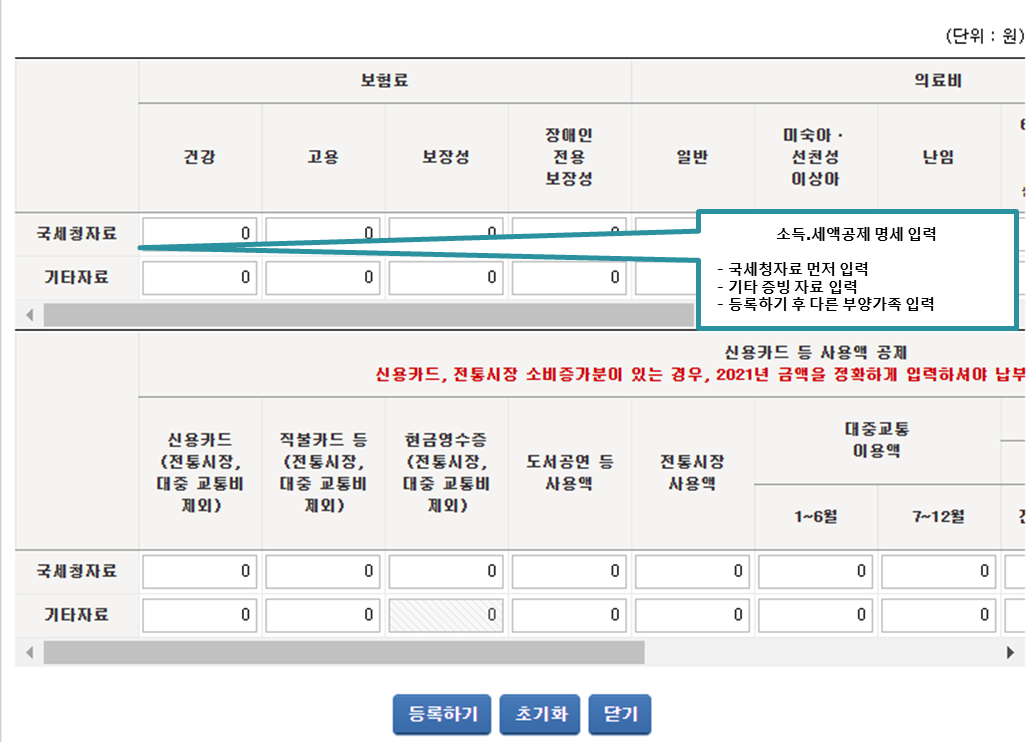
11). 소득.세액공제 입력 내용의 합계를 보여주는 화면
- 상단 10번의 입력내용(본인+부양가족)의 합계액

12). 주택자금 입력 화면
- 주택임차차입금원리금 상환액 작성하기 (금융기관에서 발급받아 제출한 자료)
- 장기주택저당차입금이자상환액은 구분하여 입력(금융기관에서 발급받아 제출한 자료)

13). 그 밖의 소득공제 입력 화면
- 개인연금저축 작성하기 선택시 팝업창 활성화 시, 금융기관에서 발급받은 서류의 내용 입력
- 주택마련저축 작성하기 선택시 팝업창 활성화. 금융기관에서 발급받은 서류 내용 입력
- 투자조합 출자등 작성하기

14. 세액감면 화면
- 감면급여 및 세액이 없다면 패스

15. 세액공제 화면
- 근로소득 세액공제는 자동 입력
- 자녀 세액공제 자동입력(인적정보 자동 반영)
- 기부금을 제외한 공제대상금액과 세액은 자동 계산
- 월세 공제를 받는 경우 월세 작성하기 선택 후 팝업창에서 세부 내용 입력


16. 결정세액 화면
- 상단의 입력 내용을 바탕으로 세액을 자동계산, 차감징수세액이 (-)면 환급, (+)면 추징이니 2월 급여 지급시 반영
- 계산하기 선택 & 입력완료 선택
- 다른 직원을 처음부터 다시 입력
- 모든 직원 입력시 과세자료 작성완료 선택

이렇게 하면 연말정산 자료를 홈택스에 작성하여 등록한 것이다.
직원을 모두 등록하고 난뒤는 검토 후 제출하기를 선택하고, 제출후에는 반드시 접수증을 확인하자.
이후 근로소득지급명세서 조회를 통해 직원들의 근로소득원천징수영수증을 발급하여 소득자 보관용을 나누어 주면 된다.
ps. 의료비지급명세서를 작성해야 하는 직원의 경우에는 근로소득지급명세서 신고 후 바로 의료비지급명세서를 작성하여 제출하여야 한다. 의료비 작성 방법은 아래 링크로 연결 해 두었다.
2023.01.25 - [개인사업자의 세금이야기] - 홈택스 의료비지급명세서 작성 및 제출(ft, 연말정산 의료비지급명세서)
'개인사업자의 세금관련' 카테고리의 다른 글
| 건강보험 보수총액 신고 방법(ft, 건강보험EDI 신고 절차) (4) | 2023.01.26 |
|---|---|
| 고용산재토탈서비스를 이용한 보수총액신고(ft,고용산재 보수총액 신고) (1) | 2023.01.26 |
| 홈택스 의료비지급명세서 작성 및 제출(ft, 연말정산 의료비지급명세서) (0) | 2023.01.25 |
| 부동산 양도소득세 2탄 계산흐름도 및 세율 (6) | 2023.01.24 |
| 부동산 양도소득세 1탄 개요 및 대상 (2) | 2023.01.19 |




댓글